
Michael Cain
0
3891
997
Bölünmüş Mac ve Windows dünyasının sıkıntılarından biri Computing Harmony: Windows ve OS X'i Sorunsuz Karıştırın Computing Harmony: Windows ve OS X'i Sorunsuz Karıştırın Doğru hileleri biliyorsanız - çoğu basit ve ücretsiz - her ikisini de kolayca yönetebilirsiniz Windows ve Mac OS X aynı çatı altında. İki devin de farklı dosya sistemlerini kullandıkları, FAT'den NTFS'ye ZFS'ye: FAT'den NTFS'ye Devredilen Dosya Sistemlerine ZFS'ye: Demystified Dosya Sistemlerine Farklı sabit sürücüler ve işletim sistemleri farklı dosya sistemleri kullanabiliriz. İşte bunun anlamı ve bilmeniz gerekenler. . Microsoft, kendi tescilli NTFS sistemlerini Windows'ta tercih ederken Apple, HFS + işletim sistemini OS X'te kullanıyor.
Sorun şu ki, kutudan çıkar çıkmaz iki sistem olamaz “konuşma” birbirlerine. Mac'ler NTFS sürücülerindeki dosyaları okuyabilirken, OS X varsayılan olarak bunlara yazamaz. NTFS biçimli bir sürücüyü Mac'inize takarsanız, bir dosyayı üzerine çekip sürüklemeye çalışırsanız fare imlecinizin hata işaretine döndüğünü görürsünüz.
Bu açık bir şekilde dosya paylaşımı ve dosya yönetimi ile ilgili sorunlara yol açabilir, bu yüzden çözüm Mac'inize NTFS'ye yazma yeteneği vermek.
Ne yazık ki, en sık kullanılan yöntemlerden bazıları El Capitan'ın son sürümünde ortaya çıktı, bu yüzden nasıl düzeltebilirsiniz? MakeUseOf araştırıyor…
Ücretli Seçenekler
Makinelerinde NTFS sürücülerini isteyen kullanıcılar için her zaman premium seçenekler olmuştur. En popüler iki tanesi Paragon NTFS ve Tuxera'dır - bununla birlikte dezavantajları var.
Örneğin, Paragon'un eski sürümleri yakın zamanda El Capitan üzerinde çalışmayı bırakarak kullanıcıları bir yükseltme için ödeme yapmaya zorluyor ve zaman alıcı bir yeniden yükleme işlemi ile onları kereste haline getiriyor. Gelecekteki OS X sürümlerinde hangi sorunlarla karşılaşabileceklerini kim bilebilir? Paragon ne zaman karar verecek, bir kez daha, kullanıcıların verilerine erişmek için bir yükseltme ücreti ödemesi gerekecek?
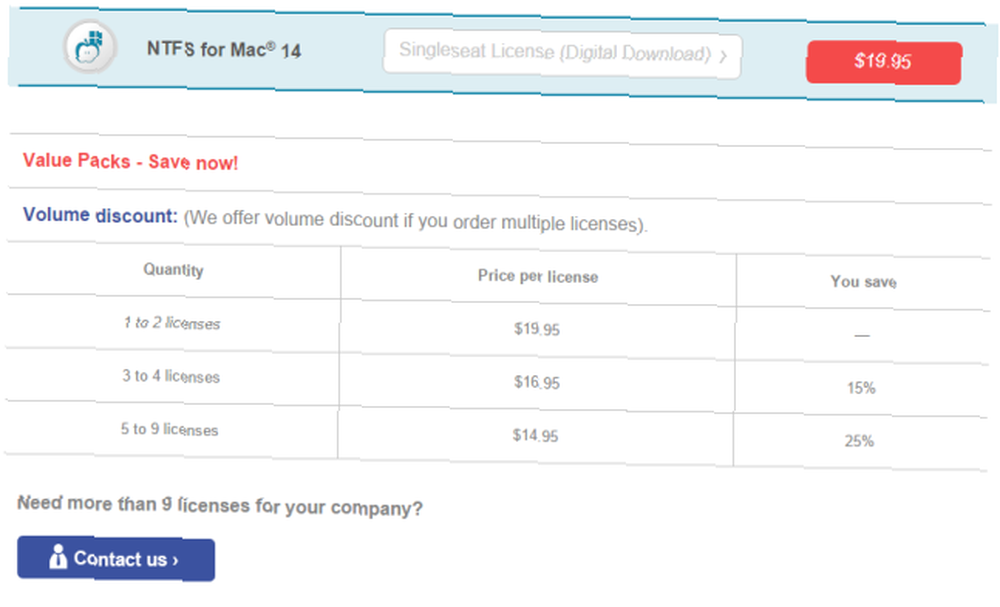
Ayrıca ihtiyacınız olan her lisans için ödeme yapmanız gerekir. Paragon, 19.95 USD ve Tuxera, tek bir indirme için 31 USD tutarında ücret alırken, evinizde veya ofisinizde birden fazla makinedeki sürücülere ihtiyacınız olursa, maliyet hızla artabilir.
Neden ücretsiz olarak yaparak güçlükten ve maliyetten kaçınmıyorsunuz??
Ücretsiz Yöntem 1: Terminali Kullan
Mac'lerin aslında NTFS sürücülerine yazmayı desteklediği az bilinen bir gerçektir, ancak özellik varsayılan olarak devre dışıdır. Kabul edilirse, bu yöntem kısaca geleceğimiz ikinci yöntem kadar hızlı veya basit değildir, ancak bazı kullanıcılara hitap etmeyecek bir gerçeği olan üçüncü taraf araçlarını gerektirmez..
Bu yöntem, birim başına erişimi etkinleştirmenizi gerektirir - bu nedenle birden fazla NTFS sürücünüz varsa, bu işlemi birden çok kez tekrarlamanız gerekir. İşlem, sistemin gizliliğini düzenleyerek çalışır. fstab Böylece, makinenizin fişe takıldıktan sonra NTFS birimlerini nasıl işleyeceğini ayarlama.
Öncelikle, harici NTFS biçimli sabit diskinizde kısa ve kolay bir kopya adı olduğundan emin olun - çok kullanmanız gerekecek ve işleri basit tutmak isteyeceksiniz.
Ardından, gidin Bulucu> Uygulamalar> Yardımcı Programlar ve fırlat terminal. Ayrıca, Spotlight'ı bu 7 Alışkanlık Alımı İçin Kullanmalısınız Her Mac Kullanıcısının Alışması Gereken 7 İyi Alışkanlık Alıcısı Her Mac Kullanıcısı Alışması Gereken Bugün, en sevdiğim Mac alışkanlıklarımızı, umutsuzca kötü olanları unutmaya çalışacağız. vurarak cmd + boşluk tuşu, yazarak “terminal” sonra isabet girmek.
Açtıktan sonra yazın sudo nano / etc / fstab ve istendiğinde şifrenizi girin. Fstab dosyası için bir editör penceresi sunulur..
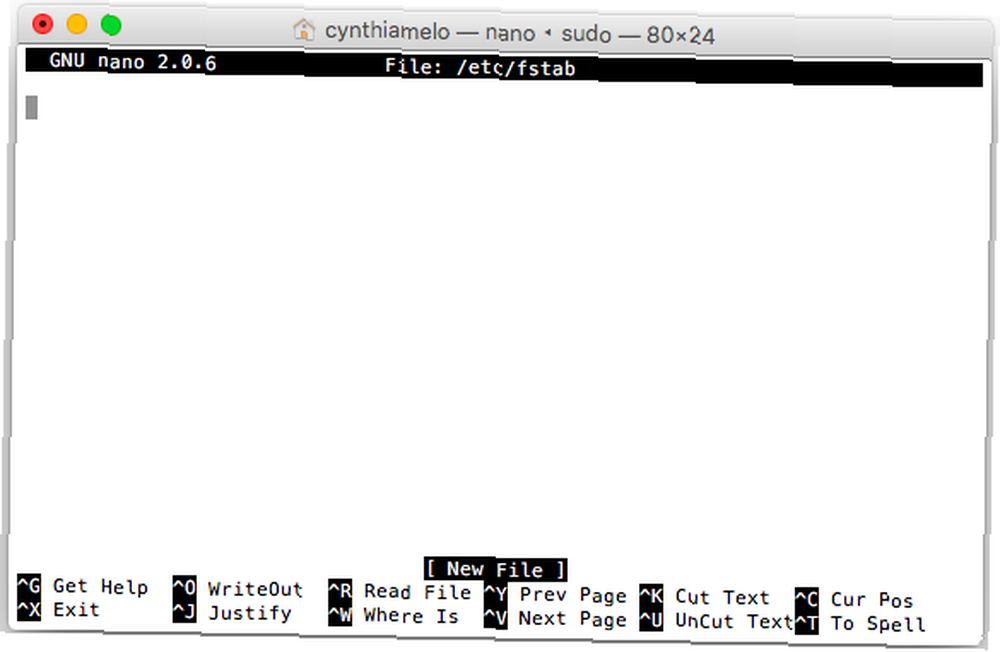
tip LABEL = ADI yok ntfs rw, otomatik, nobrowse (değiştirdiğinizden emin olun ADI harici sürücünüzün adını kullanarak) girmek. Sonra basın Ctrl + o ardından dosyayı kaydetmek için Ctrl + X editör penceresinden çıkmak için.
Sonra sürücünüzü çıkarın ve yeniden bağlayın. Sürücü artık Finder'da gösterilmeyecek, ancak geri dönerek erişilebilir. terminal ve girme açık / Birimler.
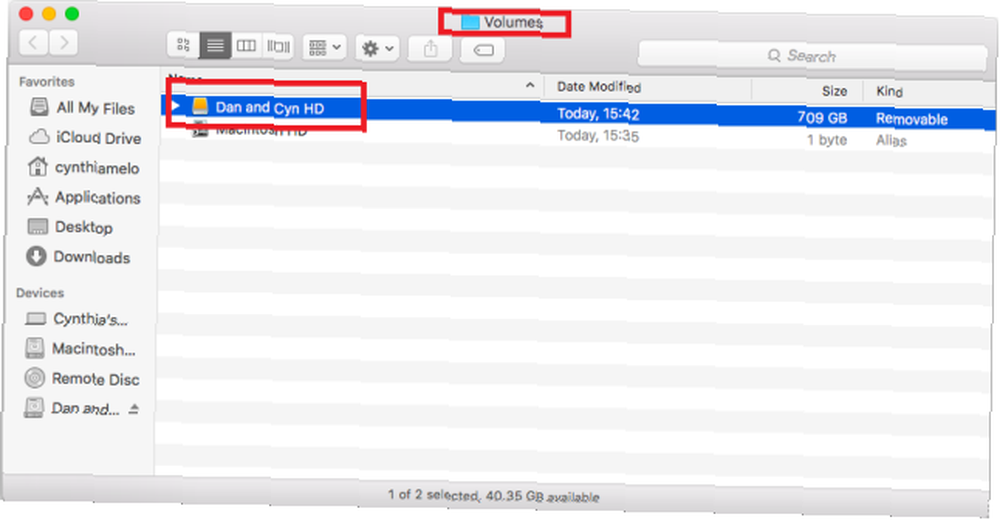
Açılan pencerede, sürücünüzü görüntüleyebilir, dosyalara kopyalayabilir, düzenleyebilir ve sürükleyebilirsiniz. Sürücüyü düzenli olarak kullanacaksanız, kenar çubuğuna sürükleyerek veya bir takma ad vererek daha hızlı erişim sağlayabilirsiniz. Herhangi bir İşletim Sistemindeki Komut Satırı Diğer Adlarını Tanımlama Herhangi bir İşletim Sistemindeki Komut Satırı Diğer Adlarını Tanımlama Bilgisayarınızın komut satırı terminalini geçmişte defalarca kavramanız önerilir. Tina, Windows Komutanlığına Yeni Başlayanlar Kılavuzu ile Windows kullanıcıları için iyi bir başlangıç yazdı… .
Ücretsiz Yöntem 2: Üçüncü Parti Araçlarını Kullanma
Bu yöntem için OS X, NTFS-3G ve Fuse-wait için FUSE gereklidir. ve Kurtarma Modunda birkaç terminal komutu çalıştırmanız gerekir..
Sürecin El Capitan'da çalışmasını sağlamanın püf noktası, Sistem Bütünlüğü Korumasını devre dışı bırakmaktır. Mac Kullanıcılarının El Capitan Güvenliği Hakkında Bilmeleri Gerekenler Mac Kullanıcılarının El Capitan Güvenliği Hakkında Bilmeleri Gerekenler OS X 10.11 El Capitan için en büyük değişiklik. OS X artık kilitlendi, hatta kök kullanıcılar bile işletim sistemini değiştiremiyor - hadi bunun ne anlama geldiğine bakalım, olur mu? kurulumdan önce. Bunu yapmamak NTFS-3G'nin başarısız olmasına neden olur.
Bunu yapmak için sisteminizi yeniden başlatın ve basılı tutun. cmd + r yeniden başlatılırken - cihazı Kurtarma Modunda başlatır.
Ardından tıklayın Araçlar, aç terminal, tip csrutil devre dışı bırak, basın Girmek, ve sistemi yeniden başlatın.
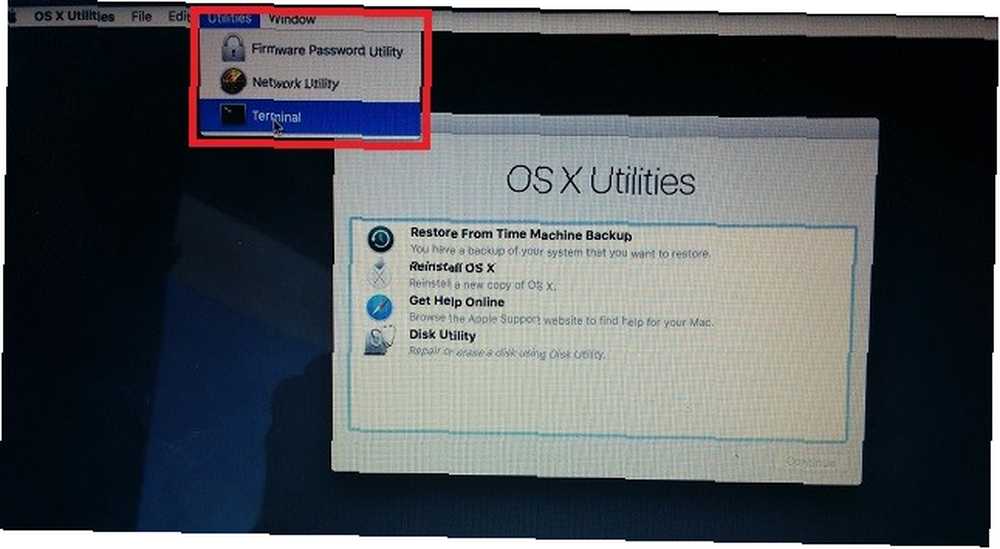
Şimdi yazılımı yükleyebilirsiniz. OS X için FUSE ile başlayın - üçüncü taraf dosya sistemleri ile ilgilenen herhangi bir Mac sürücüsü için gerekli bir programdır. Yükleme sırasında, seçtiğinizden emin olun. MacFUSE Uyumluluk Katmanı. Bu katmanı kurmazsanız, işlemin bir sonraki kısmı çalışmaz.
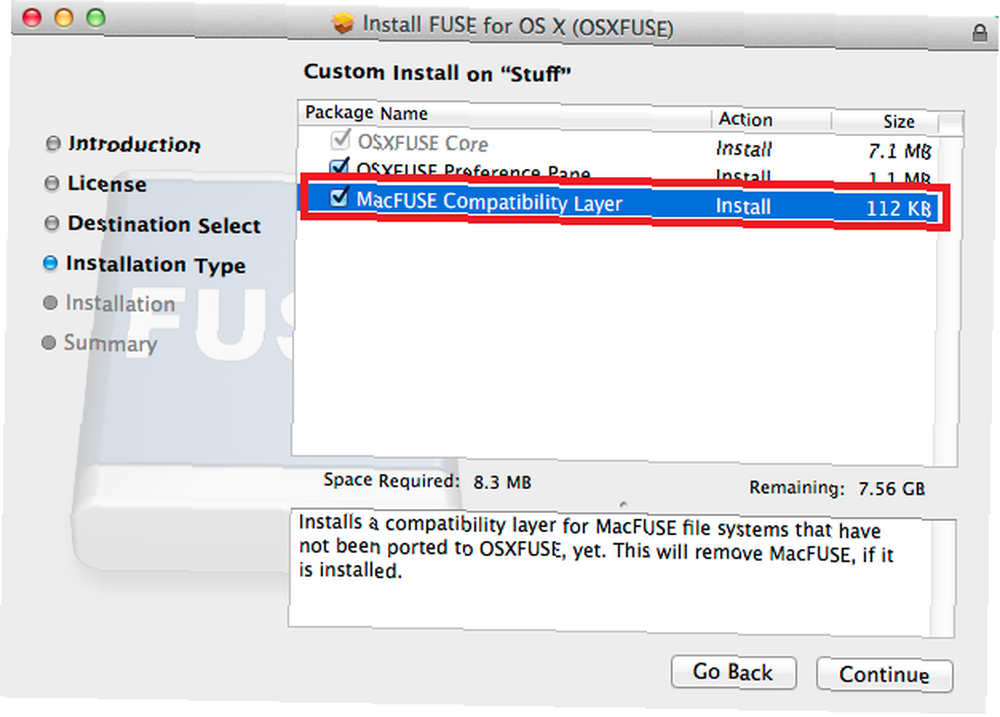
Yüklenecek bir sonraki araç NTFS-3G'dir. Bu, sürecin ana bileşenidir ve Mac'inize NTFS sürücülerini sağlayacak olan yazılımdır..
Seçim yapıldığında, seçtiğinizden emin olun. Önbellek yok UBLIO önbelleğe almak yerine.
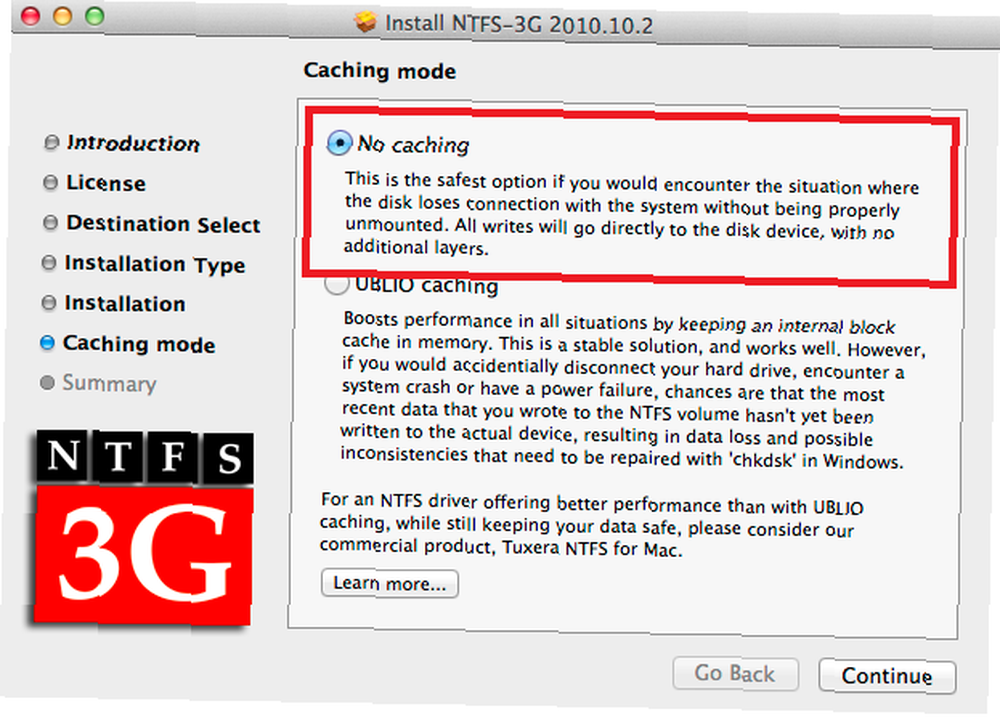
Yükleme tamamlandıktan sonra bilgisayarınızı yeniden başlatın. Masaüstünüz tekrar ekrana yüklendiğinde çok fazla ekran uyarısı alabilirsiniz, ancak bunları güvenle yok sayabilirsiniz - NTFS-3G yazılımının geliştiricileri tarafından uzun süredir güncellenmemesinden kaynaklanırlar..
Son olarak, sigorta beklemesini yüklemeniz gerekir. Bu, can sıkıcı pop-up hata mesajlarını kaldıracak sürecin bir parçası.
Bunların hepsi tamamlandığında, Sistem Bütünlüğü Korumasını yeniden etkinleştirmeniz gerekir. Mac'inizi kurtarma moduna getirin, terminali ateşleyin ve csrutil etkin.
Makinenizi son kez yeniden başlatın ve işte artık El Capitan'da NTFS yazma yetenekleriniz var..
Uyarılar
Yukarıda listelenen her üç yöntemin de desteklenmeyen Apple tarafından ve bunun gibi sisteminizde olumsuz etkileri olabilir. Bilinmeyene rastlamak üzere sınırlamaları keşfedebilirsiniz “yan etkiler”, ya da hacimlerinize zarar vermek.
Her zamanki gibi, tüm verilerinizin yedeklendiğinden emin olun Bu Güçlü Araçlar ile Zaman Makinesi Yedekleme Zamanlama ve Zaman Makinesi Tarama Bu Güçlü Araçlar ile Zaman Makinesi Yedekleme ve Zamanlama Tarama Bu 2 GB yeni dosyaların nerede olduğunu bulmak için özel yedekleme zamanlarından, doğru uygulamalar size güç ve bilgi verebilir Apple'ın kendi araçlarını sadece sağlamaz. ve listelenen değişikliklerden herhangi birini denemeden önce güvenli.
İşe Yaradı mı??
Hangi yöntemi seçtin? Talimatlarımızı takip etmeyi başardın mı? Başarılı mıydı?
Karşılaştığınız sorunlarla ilgili olarak aşağıya yorum yapın. Ya kendimiz ya da diğer okurlarınız size yardımcı olabilir!











